iMyFone Fixppo korjaa Apple-logoon juuttunut iPhone helposti neljällä napsautuksella. Ongelmat voidaan ratkaista, jos tiedot pysyvät ennallaan. Yhteensopiva kaikkien iPhone-mallien ja iOS-versioiden kanssa.
Se voi saada sinut hulluksi, kun iPhonesi on juuttunut Apple-logoon iOS 17/18:ssa ilman syytä juuri silloin, kun tarvitset sitä eniten. Onni tässä on kuitenkin se, että se ei välttämättä ole vaurioitunut tai rikki, ja tähän ongelmaan on toimivia ratkaisuja.
Ja säästääksesi tähän iPhoneen sijoittamasi rahat, sinun tulee olla tietoinen tämän päänsäryn syistä ja korjauksista alla mainituilla osilla. Aloitetaan!
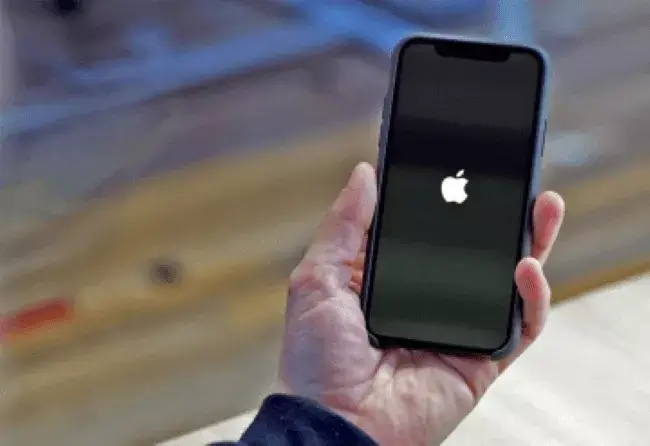
Miksi iPhoneni on juuttunut Apple-logoon iOS 17/18 -versiossa?
Jos haluat selvittää, miksi iPhoneni on juuttunut Apple-logoon, sinun tulee ensin katsoa nopeasti, mikä estää sitä käynnistymästä normaalisti. Ja ne voivat johtua seuraavista kolmesta syystä:
- iPhonesi jailbreak ei onnistunut.
- iOS-päivityksessä on ongelmia ja ohjelmisto on vioittunut.
- iPhonesi on pudonnut voimakkaasti tai kastunut vedestä.
Apple-logoon juuttuneen iPhonen korjaaminen iOS 17/18 -versiossa?
Alla mainitut ratkaisut ovat osoittautuneet hyödyllisiksi useimmille iPhone-käyttäjille. Sinun on ehkä kokeiltava jokaista menetelmää, kunnes ongelma on ratkaistu.
1 Korjaa Apple-logoon juuttunut iPhone (ei tietojen menetystä)
Jos et tiedä kuinka aloittaa Apple-logoon juuttunut iPhonesi korjaaminen iOS 17/18 -versiossa , tämä suositeltu työkalu voi olla edullinen ratkaisu ongelman korjaamiseen ilman tietojen menetystä, kuten luvattiin. Yhtenä iMyFonen kuumimmista tuotteista iMyFone Fixppo on harvoin pettänyt käyttäjiä monien iPhone-ongelmien korjaamisessa.
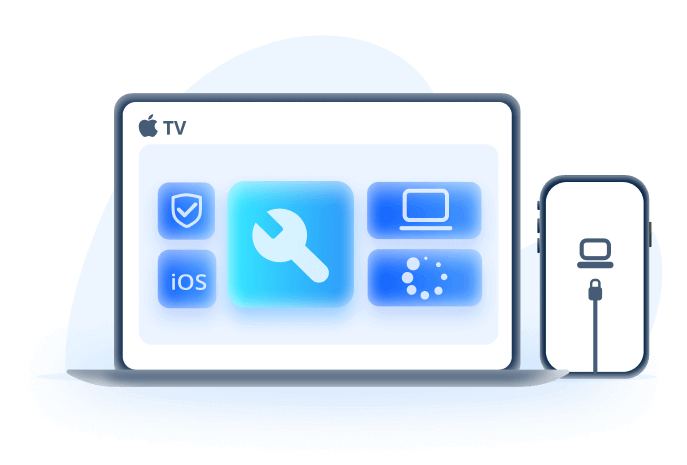
Miksi valita Fixppo - iOS-järjestelmän korjaus:
- Lupaa korjata tämä Apple-logoon juuttunut iPhone ilman tietojen menetystä.
- Tarjoa ilmainen sisäänpääsy palautustilaan, jota tarvitaan korjausprosessissa.
- Voit helposti saada iPhonesi takaisin toimimaan neljässä vaiheessa.
- Yhteensopiva kaikkien iPhone-mallien ja iOS-versioiden kanssa, mukaan lukien iOS 17/18.
Tervetuloa katsomaan, kuinka Fixppo korjaa ensin Apple-logoon tarttuneen iPhonen.
Vaihe 1: Varmista, että olet asentanut Fixppon tietokoneeseen ja käynnistä se. Aloita valitsemalla sitten Vakiotila.
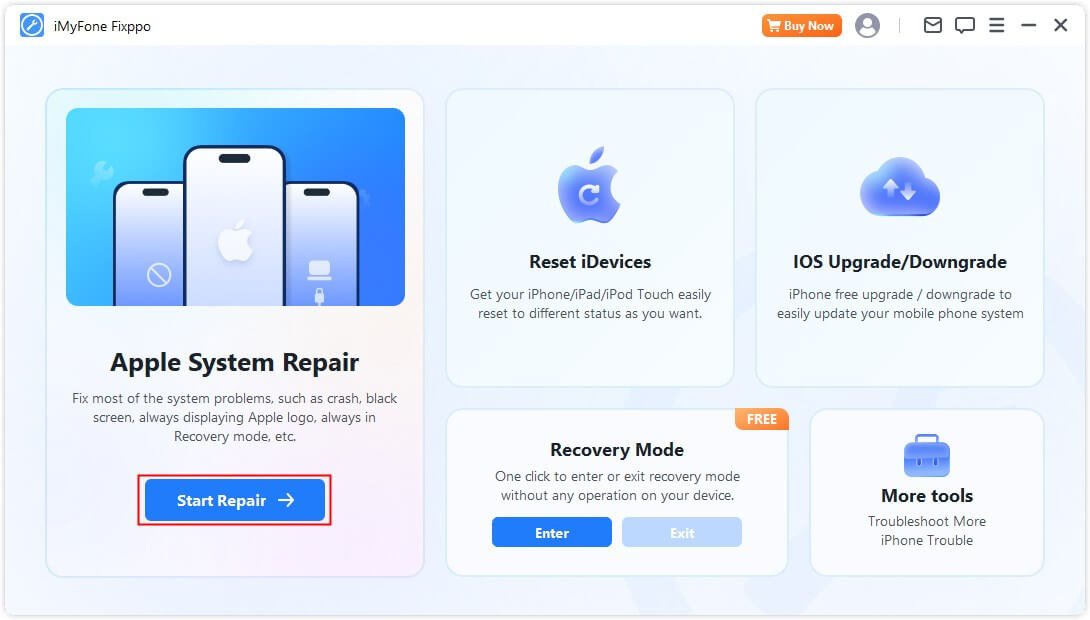
Vaihe 2: Tämän jälkeen sinun on yhdistettävä laite. Koska iPhonesi on juuttunut Apple-logoon, laitettasi ei todennäköisesti tunnisteta. Jos näin on, noudata käyttöliittymän ohjeita siirtyäksesi palautustilaan/DFU-tilaan.
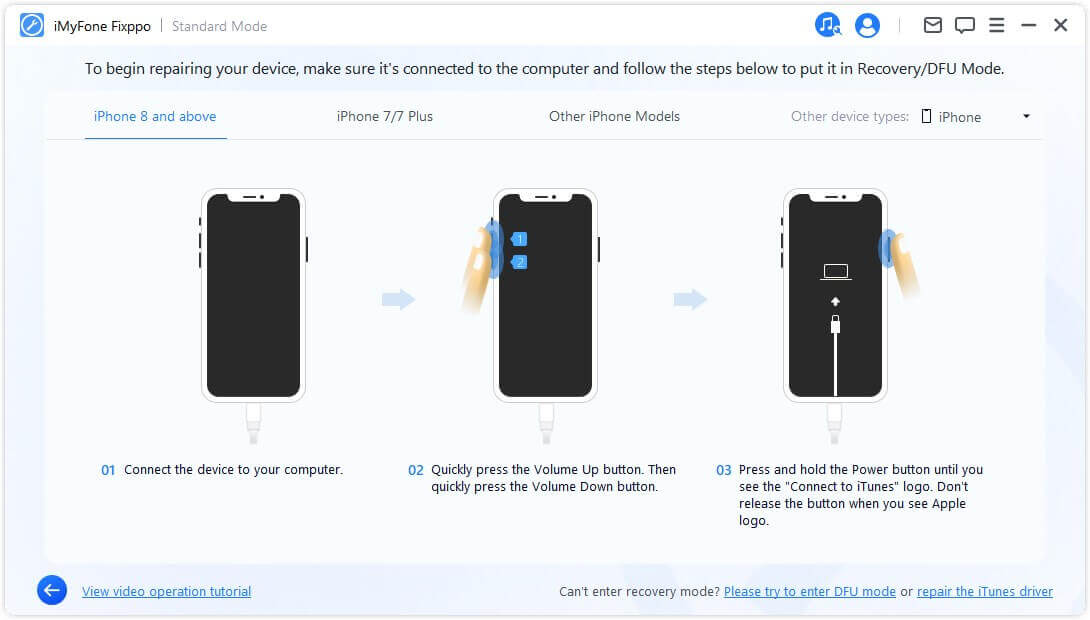
Vaihe 3: Seuraava askel on ladata laiteohjelmisto, joka on tärkeä korjausprosessin kannalta. Voit päättää, minkä laiteohjelmistoversion haluat ladata ja asentaa iPhonellesi. Kun olet tehnyt päätöksen, lataa se napsauttamalla Lataa.

Vaihe 4: Kun laiteohjelmisto on ladattu, napsauta Käynnistä- painiketta, ja Fixppo analysoi laiteohjelmistotiedot ja käyttää niitä järjestelmän korjaamiseen ja Apple-logo-ongelman korjaamiseen.
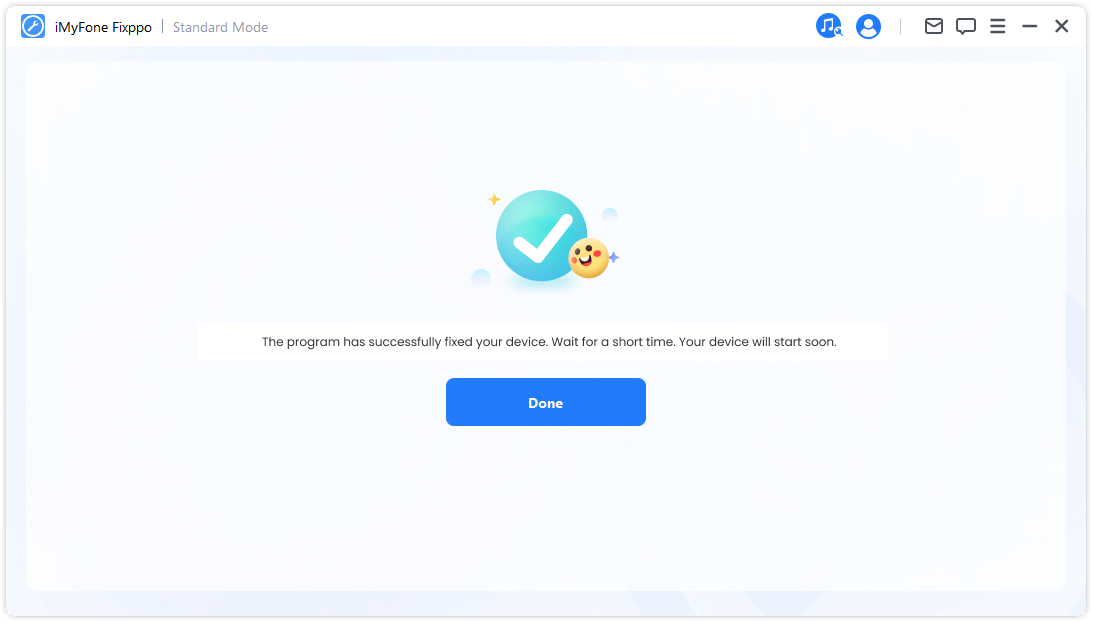
2 Kokeile pakottaa käynnistämään iPhone uudelleen
Vaikka tämä menetelmä ei korjaa tätä ongelmaa useimmissa tapauksissa, se on yksinkertaisin tapa ratkaista tämä ongelma. Jos iPhonesi on jähmettynyt Apple-logoon, yritä pakottaa iPhonesi uudelleenkäynnistys.
IPhone 8/X/11/12/13/14/15 uudelleenkäynnistysvaiheet:
- Paina ja vapauta äänenvoimakkuuden lisäyspainike nopeasti.
- Paina ja vapauta äänenvoimakkuuden vähennyspainike nopeasti.
- Paina lopuksi sivupainiketta ja pidä sitä painettuna (noin 10 sekuntia), kunnes näyttö sammuu yhtäkkiä.
- Pidä sivupainiketta painettuna ja vapauta se, kun laite kääntyy takaisin Applen käynnistysnäytölle.
IPhone 7/7 Plus:n uudelleenkäynnistyksen vaiheet:
- Paina Sleep/Wake-painiketta ja äänenvoimakkuuden vähennyspainiketta 10 sekunnin ajan, kunnes Apple-logo tulee näkyviin.
IPhone 5/SE/6 uudelleenkäynnistysvaiheet:
- Paina ja pidä alhaalla Koti-painiketta.
- Kun pidät aloituspainiketta painettuna, paina ja pidä Sleep/Wake-painiketta painettuna.
- Pidä molempia painikkeita painettuna 10 sekunnin ajan, kunnes Apple-logo tulee näkyviin.
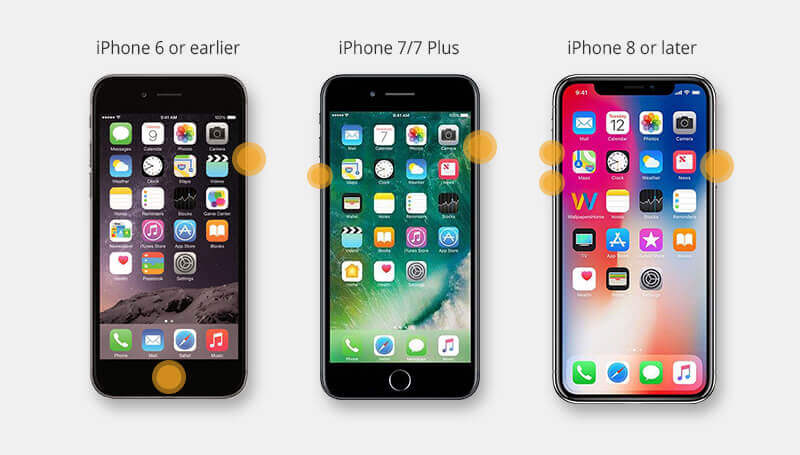
3 Päivitä iOS iTunesin kautta
Kuten perusteluissa todettiin, jos Apple-logoon juuttunut iPhonen ongelma ilmenee ohjelmistopäivitystä tehdessäsi, sinun kannattaa harkita prosessin jatkamista toisella tavalla, joka on päivittää iOS iTunesin kautta .
- Liitä iPhone tietokoneeseen ja avaa iTunes.
- Napsauta puhelimesi kuvaketta ja valitse Yhteenveto-vaihtoehto vasemman reunan valikosta.
- Näet joitakin laitetietoja, valitset Päivitä ja annat iTunesin alkaa päivittää iPhoneasi.
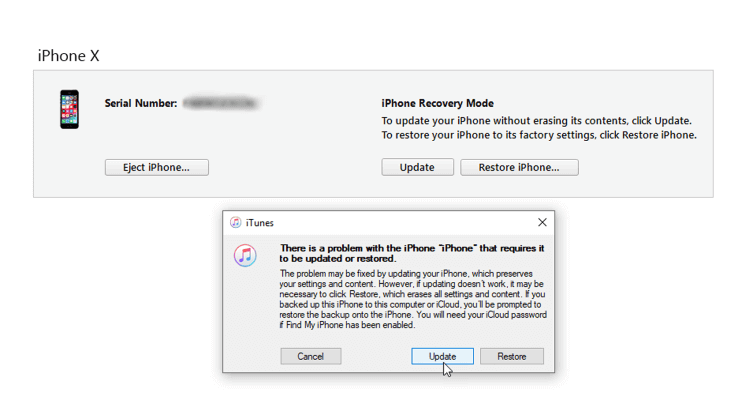
4 Siirry palautustilaan palauttaaksesi iPhonen
iPhonen palauttaminen iTunesilla palautustilassa on toinen vaihtoehto, jos kumpikaan yllä olevista menetelmistä ei toimi. Ja se sisältää yksinkertaisen prosessin, jossa iPhone liitetään iTunesiin ja asenna uusi iOS-järjestelmä puhelimeesi.
Vinkkejä
Jos et voi laittaa iPhoneasi palautustilaan manuaalisesti, voit kokeilla iMyFone Fixppoa, joka tarjoaa ilmaisen ominaisuuden siirtyä palautustilaan yhdellä napsautuksella.
Vaihe 1: Liitä iPhone tietokoneeseen ja avaa iTunes
- IPhone 6 ja aiemmat käyttäjät: Paina pitkään nukkumis-/herätyspainiketta sekä Koti-painiketta samanaikaisesti ja vapauta ne, kun näet Connect to iTunes -logon näytöllä.
- IPhone 7 -sarjan käyttäjät: Paina ja pidä alhaalla äänenvoimakkuuden vähennys- ja sivupainikkeita. Kun palautustilan näyttö tulee näkyviin, vapauta molemmat.
- IPhone 8 ja uudemmat käyttäjät: Paina äänenvoimakkuuden lisäyspainiketta ja vapauta se. Tee sitten sama asia äänenvoimakkuuden vähennyspainikkeella. Jatka sen jälkeen sivupainikkeen painamista. Kun näyttö muuttuu mustaksi ja siirtyy palautustilaan, vapauta painike.
Vaihe 2: Valitse palautus
Näkyviin tulee ponnahdusikkuna, napsauta Palauta ja iTunes pyytää sinua vahvistamaan lisää ja lataamaan laiteohjelmiston aloittaaksesi iPhonen palautusprosessin.
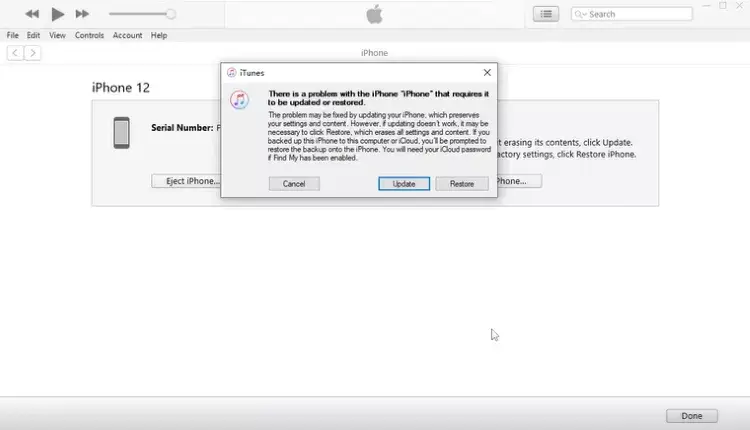
5 Siirry DFU-tilaan palauttaaksesi iPhonen
Jos palautustila ei toimi, DFU (Device Firmware Update) voi olla paras vaihtoehto. DFU-tila auttaa iPhonea toipumaan iPhonesta, joka on juuttunut Apple-logoongelmaan, ja palauttaa sen tehdasasetuksiin.
Kuten palautustilassa, on kuitenkin mahdollista, että tietosi vahingoittuvat tai katoavat DFU-tilassa. Voit ottaa tämän menetelmän käyttöön, jos olet valmis ottamaan riskin.
Vaihe 1: Yhdistä iPhone iTunesiin
- iPhone 6 ja aikaisemmat: Aloita painamalla virta- ja kotipainiketta samanaikaisesti ja vapauta muutaman sekunnin kuluttua vain virtapainike. Kun pidät Koti-painiketta painettuna, iTunes näyttää sinulle viestin. Vapauta toinen painike aloittaaksesi korjaamisen.
- iPhone 7/7 Plus: Tee sama ohje iPhone 6 -käyttäjille, pieni muutos on, että kotipainike vaihdetaan äänenvoimakkuuden vähennyspainikkeeksi.
- iPhone 8 ja uudemmat: Paina nopeasti äänenvoimakkuuden lisäyspainiketta ja sitten äänenvoimakkuuden vähennyspainiketta. Pidä virtapainiketta painettuna, jotta iPhonen näyttö muuttuu mustaksi. Paina sitten äänenvoimakkuuden vähennyspainiketta sillä välin. Odota muutama sekunti ja jatka sitten vain äänenvoimakkuuden vähennyspainikkeen painamista. Jos näyttö pysyy mustana, olet DFU-tilassa.
Vaihe 2: Aloita palauttaminen
Noudata nyt yllä olevaa tapaa siirtyä palautustilan vaiheisiin palauttaaksesi laitteesi iTunesin avulla.

6 Hanki Applen tuki laitteisto-ongelmiin
Jos olet kokeillut yllä olevia menetelmiä yksitellen ja olet varma, että ongelmalla ei ole mitään tekemistä ohjelmistosi kanssa, on aika tarkistaa se vakavamman ongelman: laitteisto-ongelmien varalta.
Vaikka ongelma johtuu todennäköisesti viallisesta iOS-järjestelmästä ja iMyFone Fixppo voi aidosti auttaa sinua, jos epäilet syvempää syytä, älä epäröi mennä lähimpään Apple Storeen tarkistamaan iPhonesi perusteellisesti.
Johtopäätös
Olemme keskustelleet 6 tapaa ratkaista Apple-logoon juuttunut iPhone -ongelma. On erittäin epätodennäköistä, että jokin edellä mainituista menetelmistä ei ratkaise tätä ongelmaa. Suosittelemme kuitenkin kokeilemaan iMyFone Fixppo -ohjelmistoa, koska se ei aiheuta tietojen menetystä ja voi korjata ongelmasi muutamalla napsautuksella.







